Citrix Provisioning Accelerator
Citrix Provisoning Accelerator 允许预配代理驻留在 XenServer 主机上的 Dom0(XenServer 控制域)中。其中对预配虚拟磁盘的流技术推送在传输到 VM 之前缓存在代理上。使用缓存时,相同主机上的 VM 的后续引导(或任何 I/O 请求)都从代理进行流技术推送,而非通过网络从服务器进行流技术推送。使用此模型时,占用的 XenServer 主机上的本地资源较多,但通过网络从服务器进行流技术推送可节省资源,有效地提高了性能。
借助此功能:
- Citrix Provisioning 和 XenServer 共同使用时通过提供可用的唯一值来提供改进的功能范例。
- Citrix Provisioning 在 XenServer 中支持本地 NAS 和 SAN 附加存储。
- 环境会体验到网络流量降低。
- 部署会体验到容错功能得以改进,能够容忍 Citrix Provisioning 服务器的断电情形。
重要:
此功能仅在安装了代理功能的 XenServer 7.1(或更高版本)上受支持。仅当您使用该类型的虚拟机管理程序时用户界面才会发生变化。使用此功能时,必须在 XenServer 主机上安装一个可选软件包。安装程序没有其他依赖项。
请勿在使用 XenServer 控制台的 VM 上禁用此功能。禁止使用此方法时,Provisioning 无法识别对配置所做的更改,并且会继续相信加速器功能在该 VM 上处于启用状态。如果要为单个设备禁用此功能,请参阅:
- 为单个设备启用或禁用 Citrix Provisioning Accelerator
- 为主机上的所有设备禁用 Citrix Provisioning Accelerator
使用 Citrix Provisioning Accelerator
代理功能仅在安装了代理功能的 XenServer 上受支持(版本 7.1)。仅当您使用该类型的虚拟机管理程序时用户界面才会发生变化。必须在 XenServer 主机上安装一个可选软件包。安装程序没有其他依赖项。
XenServer 管理员必须使用 XenServer 控制台创建一个 Citrix Provisioning 站点对象,才能使用此功能。此过程可有效地配置在代理 I/O 请求时使用的存储(即存储库)。此项工作必须在 XenServer 上执行。
在 XenServer 中使用此功能时请注意以下事项:
- 必须为 XenServer Citrix Provisioning 站点对象创建并配置存储库 (SR),Citrix Provisioning 控制台才能在 VM 上建立代理连接。
- 在显示任何 Provisioning/XenServer 代理界面之前,Citrix Provisioning 将调用 XenServer API 以检查代理功能是否已启用。
- Citrix Provisioning 使用 Citrix Virtual Apps and Desktops 设置向导和流 VM 设置向导为设备配置 XenServer 代理。
- Citrix Provisioning 目标能够识别其代理状态。安装该功能后,不需要执行任何其他配置任务。
- 重新安装 XenServer 后, 加速器缓存在 Citrix Provisioning 数据库中保持为已配置状态。此过程会导致 VM 设置向导中出现错误,因为 Citrix Provisioning 会假定缓存仍存在。要解决此问题,请使用 Provisioning 控制台删除后再添加 XenServer 主机。此过程允许 Citrix Provisioning 清除存储的缓存配置。清除存储的缓存配置后,管理员可以在 XenCenter 中创建一个配置。
提示:
在包含两个 VHD 相同但文件系统时间戳不同的 Provisioning 服务器的环境中,数据将缓存两次。由于此限制,Citrix 建议您使用 VHDX 而非 VHD。
配置 Citrix Provisioning Accelerator
使用 Citrix Virtual Apps and Desktops 设置向导和流技术推送向导可访问该功能。这两个向导相似,并且共享多个相同的屏幕。存在以下差异:
- Citrix Virtual Apps and Desktops 设置向导用于配置在虚拟机管理程序上运行的 VM。例如,使用 Citrix Virtual Apps and Desktops 控制的 XenServer、ESX 或 HyperV/SCVMM。
- 流 VM 向导用于在 XenServer 主机上创建 VM。不涉及 Citrix Virtual Apps and Desktops。
注意:
此功能仅在安装了该功能的 XenServer 上受支持。仅当您使用该类型的虚拟机管理程序时在本部分中捕获的用户界面变更才适用。
提示:
将代理缓存配置绑定到 Provisioning 服务器时,如果您在启用了加速器功能的主机上重新安装 XenServer,Citrix Provisioning 和 XenServer 将不同步。出现此问题的原因是重新安装 XenServer 会擦除以前配置的代理缓存配置。重新配置 Citrix Provisioning 服务器还会导致先前配置的 Citrix Provisioning 站点对象不同步。
在这种情况下,Citrix Provisioning 会假定代理缓存配置仍存在,并且当使用“流 VM 设置向导”时,它将失败。此过程指示提供的 UUID(与代理配置相关联)无效。因此,用户必须删除以前配置的与此缓存配置相关联的所有 VM,包括主机。重新配置 Citrix Provisioning 并再次设置缓存。
要配置 Citrix Provisioning Accelerator,请在 Provisioning 控制台中选择其中一个向导(Citrix Virtual Apps and Desktops 设置向导或流 VM 设置向导):
- 导航到某个站点。
- 选择该站点,然后右键单击以显示上下文菜单:
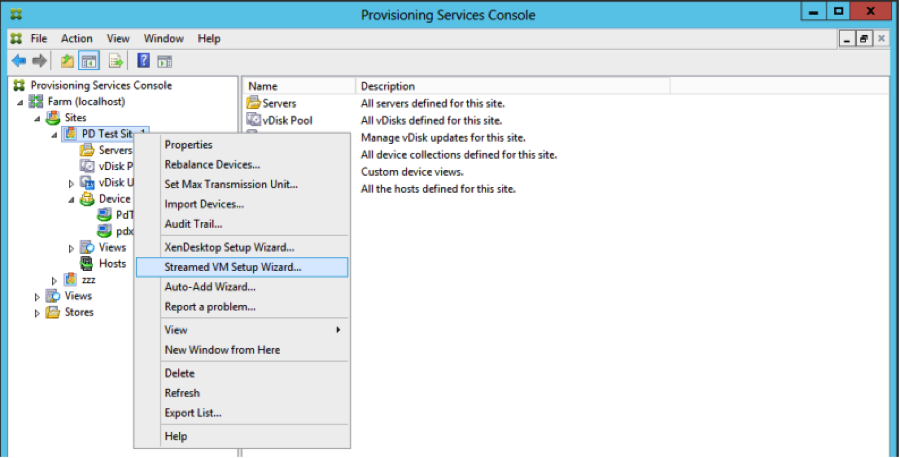
- 根据您计划使用加速器功能的方式选择恰当的向导。
使用向导配置 Citrix Provisioning Accelerator
要使用此功能,请先确定使用该功能的方式。如果要:
- 要配置在 Citrix Virtual Apps and Desktops 控制的虚拟机管理程序上运行的 VM,请使用 Citrix Virtual Apps and Desktops 设置向导。
- 要在不涉及 Citrix Virtual Apps and Desktops 的 XenServer 主机上创建 VM,请使用流 VM 设置向导。
使用流 VM 设置向导配置代理加速器
流虚拟机设置向导已修改为包括一个用于启用此功能的新复选框。调用该向导后,请选择对所有虚拟机启用 PVS 加速器:
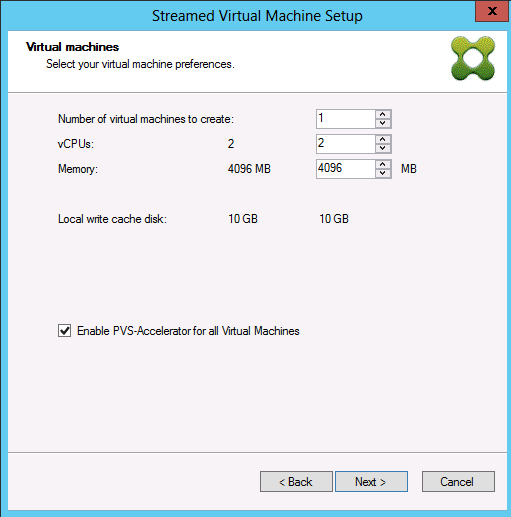
提示:
选择对所有虚拟机启用 PVS 加速器后,使用该向导创建的所有 VM 将配置为使用代理功能。
启用此功能后,单击下一步后将显示以下屏幕(首次为主机启用 PVS 加速器时):
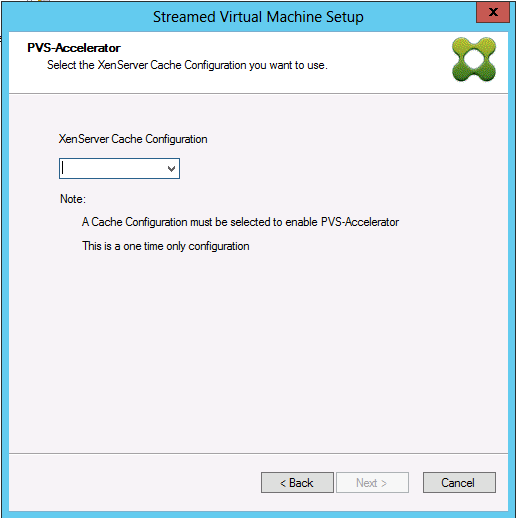
提示:
该向导允许您选择要应用加速器功能的 XenServer Citrix Provisioning 站点。在 XenServer 屏幕中,菜单显示 XenServer 上所有 Citrix Provisioning 站点对象的列表。这些是已配置但尚未与预配站点关联的对象。
在菜单中,选择要与加速器功能关联的 Provisioning 站点。选择后,该站点现在将与所选择的要从其运行向导的 Citrix Provisioning 站点相关联。
注意:
下次针对使用同一 XenServer 的同一 Citrix Provisioning 站点运行此向导时,将不显示此页面。
使用其中一个向导配置此功能后,将显示摘要屏幕,其中说明了当前状态。使用此屏幕可确定是否已启用该功能,以及与其关联的当前缓存配置。
单击完成应用配置:
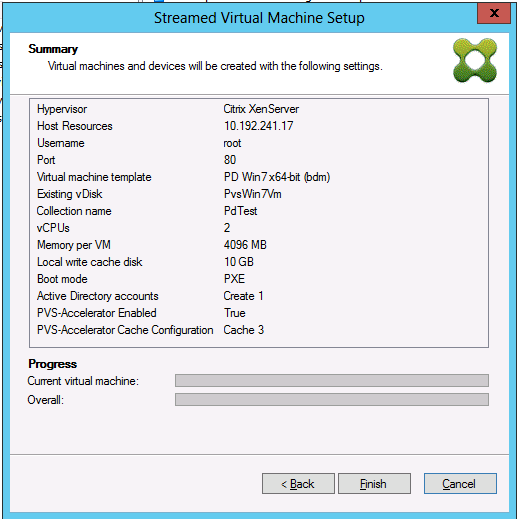
为单个设备启用或禁用 Citrix Provisioning Accelerator
如果某个设备是使用向导创建的,并且在向导中为该 XenServer 主机配置了加速器,则可以使用目标设备属性屏幕为单个设备启用或禁用该功能。
要为单个设备启用或禁用此功能,请执行以下操作:
-
访问目标设备属性屏幕。
-
在 General(常规)选项卡中,选择(或取消选择)PVS-Accelerator Configured(已配置 PVS 加速器)。
-
单击确定应用更改。
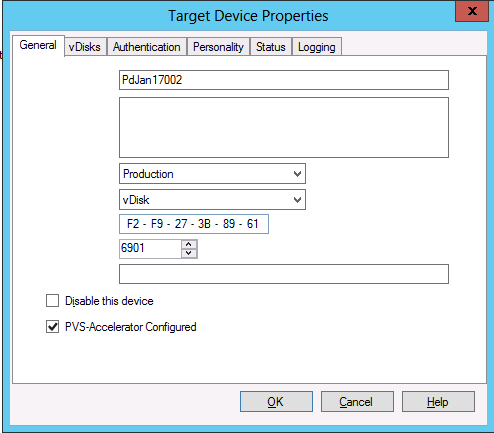
为主机上的所有设备禁用 Citrix Provisioning Accelerator
如果为主机启用了此功能,则可以使用虚拟主机连接属性屏幕为指定主机上的所有设备禁用该功能。
重要:
不能使用虚拟主机连接属性屏幕在指定主机上启用 PVS 加速器。在创建设备过程中使用其中一个向导(Citrix Virtual Apps and Desktops 设置向导或流向导)启用该功能。
要为指定主机上的所有设备禁用此功能,请执行以下操作:
-
访问虚拟主机连接属性屏幕。
-
在常规选项卡中,选择(或取消选择)已启用 PVS 加速器。
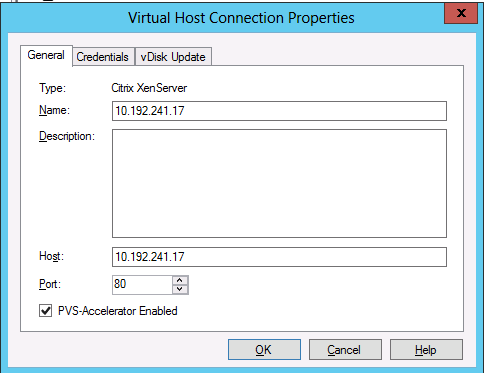
-
系统会提示您确认以下操作:
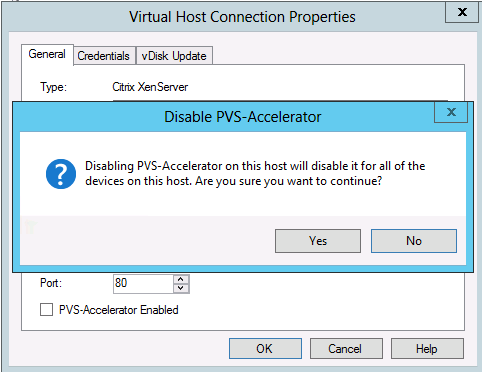
-
验证该操作后,单击确定应用更改。